效果图
1.气泡会随着手指的移动而移动,
2.在一定范围内,气泡和粘连小球都存在,超出此范围粘连小球会消失
3.当超出最大距离然后松开手后气泡会消失,然后有一段动画
4.当超出最大距离后,只要不松开手指;气泡还会随着手指的移动,当你再移动到开始位置一定范围内松开手指,气泡会复位
首先自定义属性
<!--高仿QQ未读消息气泡拖拽黏连效果-->
<declare-styleable name="DragButtonView">
<!--气泡圆的颜色-->
<attr name="bubbleColor" format="color"/>
<!--气泡的半径-->
<attr name="bubbleRadius" format="dimension"/>
<!--气泡上的文本-->
<attr name="text"/>
<!--文本的颜色-->
<attr name="textColor" format="color"/>
<!--文本的大小-->
<attr name="textSize" />
</declare-styleable>
构造方法中获取属性和初始化参数
public DragButtonView(Context context, AttributeSet attrs, int defStyleAttr) {
super(context, attrs, defStyleAttr);
TypedArray a = this.getContext().getTheme().obtainStyledAttributes(attrs, R.styleable.DragButtonView,defStyleAttr,0);
if (a != null) {
int count = a.getIndexCount();
for (int i = 0 ; i < count; i++) {
int attr = a.getIndex(i);
switch(attr) {
case R.styleable.DragButtonView_bubbleColor:
mBubbleColor = a.getColor(attr,Color.YELLOW);
break;
case R.styleable.DragButtonView_bubbleRadius:
mBubbleRadius = (int) a.getDimension(attr, TypedValue.applyDimension(TypedValue.COMPLEX_UNIT_DIP
,12f,getResources().getDisplayMetrics()));
mCircleRadius = mBubbleRadius;
break;
case R.styleable.DragButtonView_text:
text = a.getString(attr);
break;
case R.styleable.DragButtonView_textColor:
mTextColor = a.getColor(attr,Color.RED);
break;
case R.styleable.DragButtonView_textSize:
mTextSize = a.getDimensionPixelSize(attr, (int) TypedValue.applyDimension(TypedValue.COMPLEX_UNIT_SP
,12,getResources().getDisplayMetrics()));
break;
}
}
}
a.recycle();
mState = STATE_DEFAULT;
maxD = 8 * mBubbleRadius;
mBubblePaint = new Paint(Paint.ANTI_ALIAS_FLAG);
mBubblePaint.setColor(mBubbleColor);
mBubblePaint.setAntiAlias(true);
mBubblePaint.setStyle(Paint.Style.FILL);
mBesierPath = new Path();
mTextPaint = new Paint(Paint.ANTI_ALIAS_FLAG);
mTextPaint.setColor(mTextColor);
mTextPaint.setTextSize(mTextSize);
mExplosiontPaint = new Paint(Paint.ANTI_ALIAS_FLAG);
mExplosiontPaint.setFilterBitmap(true);
mExplosionRect = new Rect();
mExplosionBitmaps = new Bitmap[mExplosionDrawables.length];
for (int i = 0; i < mExplosionDrawables.length; i ++) {
//将气泡爆炸的drawable转换成bitmap
Bitmap bitmap = BitmapFactory.decodeResource(getResources(),mExplosionDrawables[i]);
mExplosionBitmaps[i] = bitmap;
}
}
@Override
protected void onMeasure(int widthMeasureSpec, int heightMeasureSpec) {
setMeasuredDimension(measuredDimension(widthMeasureSpec), measuredDimension(heightMeasureSpec));
}
private int measuredDimension(int measureSpec) {
int result;
int mode = MeasureSpec.getMode(measureSpec);
int size = MeasureSpec.getSize(measureSpec);
if (mode == MeasureSpec.EXACTLY) {
result = size;
} else {
result = (int) (2 * mBubbleRadius);
if (mode == MeasureSpec.AT_MOST) {
result = Math.min(result, size);
}
}
return result;
}
@Override
protected void onSizeChanged(int w, int h, int oldw, int oldh) {
super.onSizeChanged(w, h, oldw, oldh);
mBubbleCenterX = w / 2;
mBubbleCenterY = h / 2;
mCircleCenterX = mBubbleCenterX;
mCircleCenterY = mBubbleCenterY;
}
先确定控件的几种状态:
/**
* 气泡的状态=
*/
private int mState;//气泡状态
private static final int STATE_DEFAULT = 0x00;//默认.无法拖拽
private static final int STATE_DRAG = 0x01;//拖拽
private static final int STATE_MOVE = 0x02;//移动
private static final int STATE_DISMISS = 0x03;//消失开始气泡式默认状态,无法拖拽,当手指按在上面在一定范围移动的时候就是拖拽状态,当超出最大范围粘连小球消失后,再拖动就进入move状态,最后是消失状态
复写onTouchEvent,来控制手指的触摸事件
@Override
public boolean onTouchEvent(MotionEvent event) {
int action = event.getAction();
switch(action) {
...
case MotionEvent.ACTION_DOWN:
if (mState != STATE_DISMISS){
getParent().requestDisallowInterceptTouchEvent(true);
d = (float) Math.hypot(event.getX() - mBubbleCenterX,event.getY() - mBubbleCenterY);
if (d < mBubbleRadius + maxD / 4) {
//当之间坐标在圆内的时候,才认为是可拖拽的
//一般的气泡比较小.增加maxD / 4是为了更容易的拖拽
mState = STATE_DRAG;
}else {
mState = STATE_DEFAULT;
}
}
break;getParent().requestDisallowInterceptTouchEvent(true);然后是Move事件
case MotionEvent.ACTION_MOVE:
if (mState != STATE_DEFAULT) {
getParent().requestDisallowInterceptTouchEvent(true);
mBubbleCenterX = event.getX();
mBubbleCenterY = event.getY();
//计算气泡和粘连小球圆心之间的距离
d = (float) Math.hypot(mBubbleCenterX - mCircleCenterX,mBubbleCenterY - mCircleCenterY);
if (mState == STATE_DRAG) {
if (d < maxD - maxD / 4){
//使粘连小球半径逐渐变小
//减去maxD / 4是为了让粘连小球半径小道一定程度时直接消失
mCircleRadius = mBubbleRadius - d / 8;
if (mOnBubbleStateListener != null) {
mOnBubbleStateListener.onDrag();
}
}else {//间距大于可粘连的最大值
mState = STATE_MOVE;//改为移动状态
if (mOnBubbleStateListener != null)
mOnBubbleStateListener.onMove();
}
}
invalidate();
}
break;当触发 Move事件的时候,就要改变气泡的圆心为当前触摸的点,这样通过
invalidate()然后是Up事件:
getParent().requestDisallowInterceptTouchEvent(false);
//在手指松开时,气泡恢复原来的位置,并颤动一下
if (mState == STATE_DRAG) {
setBubbleRestoreAnim();
}else if (mState == STATE_MOVE){
if (d < mBubbleRadius * 2) {
setBubbleRestoreAnim();
}else {
setBubbleDismissAnim();
}
}
break;复位动画:
private void setBubbleRestoreAnim() {
ValueAnimator anim = ValueAnimator.ofObject(new PointFEvaluator(),
new PointF(mBubbleCenterX,mBubbleCenterY),
new PointF(mCircleCenterX,mCircleCenterY));
anim.setDuration(500);
//使用overshootInterpolator差值器达到颤动效果
anim.setInterpolator(new OvershootInterpolator());
anim.addUpdateListener(new ValueAnimator.AnimatorUpdateListener() {
@Override
public void onAnimationUpdate(ValueAnimator animation) {
PointF point = (PointF) animation.getAnimatedValue();
mBubbleCenterX = point.x;
mBubbleCenterY = point.y;
invalidate();
}
});
anim.addListener(new AnimatorListenerAdapter() {
@Override
public void onAnimationEnd(Animator animation) {
//动画结束后状态改为默认
mState = STATE_DEFAULT;
if (mOnBubbleStateListener != null) {
mOnBubbleStateListener.onRestore();
}
}
});
anim.start();
}anim.setInterpolator(new OvershootInterpolator());这行代码实现,至于 Interpolator的用法请大家自行百度,可以实现很多效果,比如加速,减速,加速再减速等动画效果
气泡消失的动画:
private void setBubbleDismissAnim() {
mState = STATE_DISMISS;
mIsExplosionAnimStart = true;
if(mOnBubbleStateListener != null) {
mOnBubbleStateListener.onDismiss();
}
//做一个int型属性动画,从零开始,到气泡爆炸图片数组个数结束
ValueAnimator anim = ValueAnimator.ofInt(0,mExplosionDrawables.length);
anim.setInterpolator(new LinearInterpolator());
anim.setDuration(1000);
anim.addUpdateListener(new ValueAnimator.AnimatorUpdateListener() {
@Override
public void onAnimationUpdate(ValueAnimator animation) {
//拿到当前的值并绘制
mCurExplosionIndex = (int) animation.getAnimatedValue();
invalidate();
}
});
anim.addListener(new AnimatorListenerAdapter() {
@Override
public void onAnimationEnd(Animator animation) {
//动画结束后改变状态
mIsExplosionAnimStart = false;
}
});
anim.start();
}首先把状态改为DISMISS,这个动画的实现其实是几个图片实现的,利用 canvas,DrawBitmap()方法来绘制不同的bitmap达到这个效果.
计算二阶贝塞尔曲线做需要的起点、终点和控制点坐标,顺序是moveTo A, quadTo B, lineTo C, quadTo D, close
先来张示意图:
/**
* 计算二阶贝塞尔曲线需要的起点终点控制点坐标
*/
private void calculateBezierCoordinate() {
//计算控制点坐标
mControlX = (mBubbleCenterX + mCircleCenterX) / 2;
mControlY = (mBubbleCenterY + mCircleCenterY) / 2;
//计算两条二阶贝塞尔曲线的起点和终点
float sin = (mBubbleCenterY - mCircleCenterY) / d;
float cos = (mBubbleCenterX - mCircleCenterX) / d;
mCircleStartX = mCircleCenterX - mCircleRadius * sin;
mCircleStartY = mCircleCenterY + mCircleRadius * cos;
mCircleEndX = mCircleCenterX + mCircleRadius * sin;
mCircleEndY = mCircleCenterY - mCircleRadius * cos;
mBubbleStartX = mBubbleCenterX + mBubbleRadius * sin;
mBubbleStartY = mBubbleCenterY - mBubbleRadius * cos;
mBubbleEndX = mBubbleCenterX - mBubbleRadius * sin;
mBubbleEndY = mBubbleCenterY + mBubbleRadius * cos;
}
最后我们来说下onDraw方法中的代码实现:
绘制拖拽气泡:
//画拖拽气泡
if (mState != STATE_DISMISS)
canvas.drawCircle(mBubbleCenterX,mBubbleCenterY,mBubbleRadius,mBubblePaint);
if (mState == STATE_DRAG && d < maxD - maxD / 4) {
//画粘连小球
canvas.drawCircle(mCircleCenterX,mCircleCenterY,mCircleRadius,mBubblePaint);
//计算二阶贝塞尔曲线需要的起点终点控制点坐标
calculateBezierCoordinate();
//画二阶贝塞尔曲线
mBesierPath.reset();
mBesierPath.moveTo(mCircleStartX,mCircleStartY);
mBesierPath.quadTo(mControlX,mControlY,mBubbleEndX,mBubbleEndY);
mBesierPath.lineTo(mBubbleStartX,mBubbleStartY);
mBesierPath.quadTo(mControlX,mControlY,mCircleEndX,mCircleEndY);
mBesierPath.close();
canvas.drawPath(mBesierPath,mBubblePaint);
}绘制消息文本
//画消息个数的文本
if (mState != STATE_DISMISS && !TextUtils.isEmpty(text)) {
Rect mRect = new Rect(getPaddingLeft(),getPaddingTop(),getPaddingLeft() + getWidth(),getPaddingTop() + getHeight());
mTextPaint.getTextBounds(text,0,text.length(),mRect);
canvas.drawText(text,mBubbleCenterX - mRect.width() / 2,
mBubbleCenterY + mRect.height() / 2,mTextPaint);
}
//绘制气泡最后消失的时候的爆炸动画
//画爆炸动画
if (mIsExplosionAnimStart && mCurExplosionIndex < mExplosionDrawables.length) {
//设置气泡爆炸图片的范围
mExplosionRect.set((int)(mBubbleCenterX - mBubbleRadius),(int)(mBubbleCenterY - mBubbleRadius)
,(int)(mBubbleCenterX + mBubbleRadius),(int)(mBubbleCenterY + mBubbleRadius));
canvas.drawBitmap(mExplosionBitmaps[mCurExplosionIndex],null,mExplosionRect,mExplosiontPaint);
}
下面是PointFEvaluator类和对外开放的接口的代码实现:
public class PointFEvaluator implements TypeEvaluator<PointF> {
@Override
public PointF evaluate(float fraction, PointF startValue, PointF endValue) {
float x = startValue.x + fraction * (endValue.x - startValue.x);
float y = startValue.y + fraction * (endValue.y - startValue.y);
return new PointF(x,y);
}
}
public interface OnBubbleStateListener{
/**
* 拖拽
*/
void onDrag();
/**
* 移动气泡
*/
void onMove();
/**
* 气泡恢复原来位置
*/
void onRestore();
/**
* 气泡消失
*/
void onDismiss();
}
/**
* 设置气泡状态的监听器
*/
public void setOnBubbleStateListener(OnBubbleStateListener listener) {
mOnBubbleStateListener = listener;
}上面效果的XML代码:
<LinearLayout xmlns:android="http://schemas.android.com/apk/res/android"
xmlns:tools="http://schemas.android.com/tools"
xmlns:app="http://schemas.android.com/apk/res-auto"
android:id="@+id/activity_qq"
android:layout_width="match_parent"
android:layout_height="match_parent"
android:orientation="vertical"
android:clipChildren="false"
android:background="#333333"
tools:context="com.example.bailong.myapplication.QQActivity">
<com.example.bailong.myapplication.view.DragButtonView
android:layout_width="wrap_content"
android:layout_height="wrap_content"
android:layout_gravity="center"
app:bubbleColor="#ff0000"
app:bubbleRadius="12dp"
app:text="99+"
app:textColor="#ffffff"
app:textSize="12sp"
/>
</LinearLayout>
android:clipChildren="false"允许子控件超出限制的范围








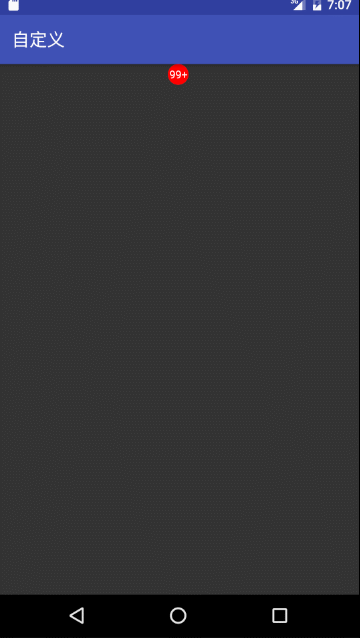
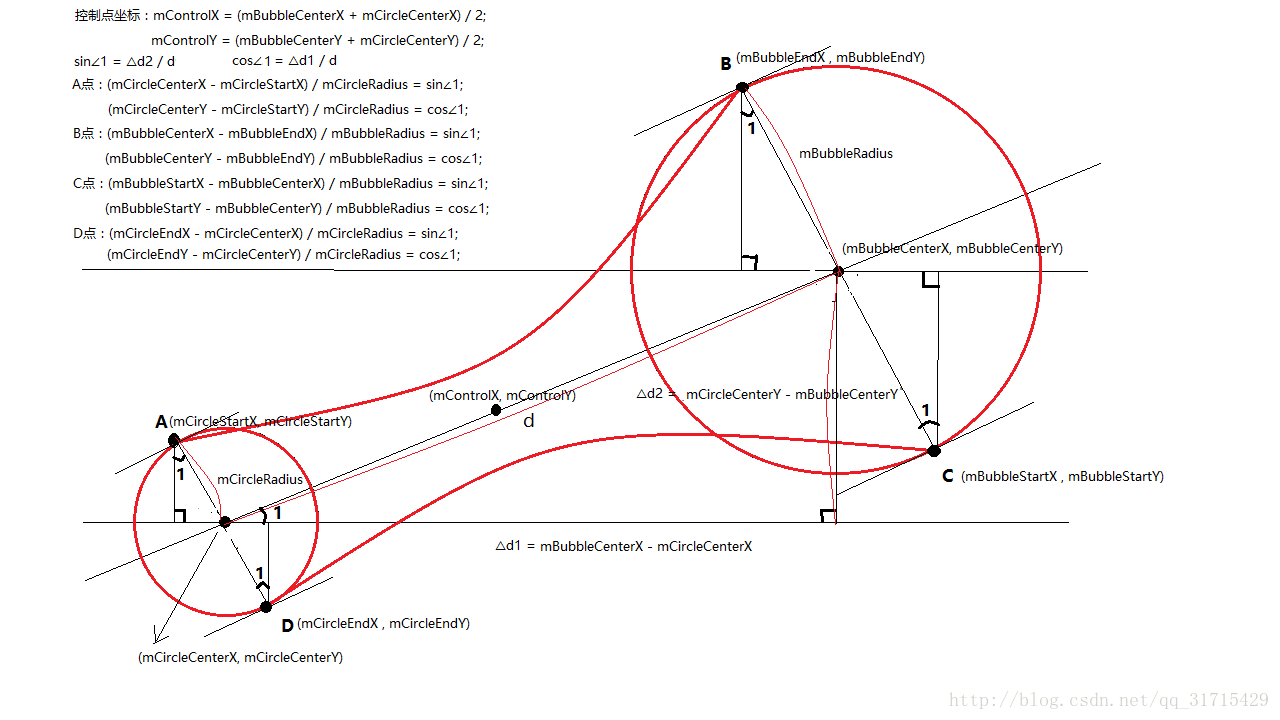














 5770
5770

 被折叠的 条评论
为什么被折叠?
被折叠的 条评论
为什么被折叠?








